【エクセルVBA】文字列の長さを調べる
当ページのリンクには広告が含まれています。
VBAを用いて 文字列の長さを調べる テクニックを 解説します
クリックしてジャンプ
文字列の長さを調べる
Len関数は、指定された文字列の文字数を整数で返します
Dim length As Integer
length = Len("Hello World")
MsgBox "文字列の長さは " & length & " 文字です。"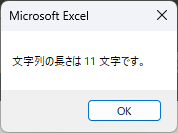
Len関数の構文
Len(string)string: 長さを調べたい文字列を指定します
セルの内容の長さを取得
Sub GetLengthOfCell()
Dim cellContent As String
Dim lengthOfString As Integer
cellContent = Range("A1").Value ' セルA1の内容を取得
lengthOfString = Len(cellContent) ' 文字列の長さを取得
Range("B1").Value = lengthOfString ' 結果をセルB1に表示
End Sub解説: セルA1の文字列の長さを取得し、その結果をセルB1に表示します
出力結果: セルA1に「Hello」と入力されている場合、セルB1に「5」が表示されます
指定した文字列の長さを取得
Sub GetLengthOfString()
Dim sampleString As String
Dim lengthOfString As Integer
sampleString = "Hello, World!" ' サンプル文字列
lengthOfString = Len(sampleString) ' 文字列の長さを取得
MsgBox "The length of the string is " & lengthOfString ' 結果をメッセージボックスに表示
End Sub解説: サンプル文字列「Hello, World!」の長さを取得し、その結果をメッセージボックスに表示します
出力結果: メッセージボックスに「The length of the string is 13」と表示されます
ユーザー入力の文字列の長さを取得
Sub GetLengthOfUserInput()
Dim userInput As String
Dim lengthOfString As Integer
userInput = InputBox("文字列を入力してください:") ' ユーザー入力を取得
lengthOfString = Len(userInput) ' 文字列の長さを取得
MsgBox "入力された文字列の長さは " & lengthOfString & " です。" ' 結果をメッセージボックスに表示
End Sub解説: ユーザーから入力された文字列の長さを取得し、その結果をメッセージボックスに表示します
出力結果: ユーザーが「VBA」と入力した場合、メッセージボックスに「入力された文字列の長さは 3 です。」と表示されます
複数セルの文字列の長さをまとめて取得
Sub GetLengthOfMultipleCells()
Dim i As Integer
For i = 1 To 10
Range("B" & i).Value = Len(Range("A" & i).Value) ' 各セルの長さを計算して表示
Next i
End Sub解説: 範囲A1:A10の各セルの文字列の長さを調べ、その結果を範囲B1:B10に表示します
出力結果: 例えば、セルA1に「Hello」、A2に「Excel」、A3に「VBA」が入力されている場合、セルB1に「5」、B2に「5」、B3に「3」が表示されます